8 besten PDF-Editoren für Android
Es gibt viele Missverständnisse, und eines davon ist, dass PDF-Dateien auf Android nicht bearbeitet werden können, aber das ist falsch. Die Wahrheit ist, dass Sie PDFs auf Android problemlos bearbeiten können, wenn Sie dies wünschen. Es ist jedoch wichtig zu beachten, dass die Bearbeitung von PDFs auf Android von der Verwendung der PDF-Editor-App abhängt. Glücklicherweise gibt es viele davon. Die folgenden können zum Bearbeiten von PDFs auf Android verwendet werden.
 G2-Wertung: 4.5/5 |
G2-Wertung: 4.5/5 |  100 % Sicher |
100 % Sicher |- PDFelement App - Bester kostenloser Android PDF-Editor
- Acrobat Reader-Bester Android PDF-Editor für die Zusammenarbeit
- Xodo pdf-Bester Android PDF-Editor für annotation
- iLovePDF - Bester Android PDF-Editor zum Konvertieren
- OfficeSuite - Beste PDF-Bearbeitungs-App für Office-Dokumente
- SmallPDF - Bester Android PDF-Editor zum Komprimieren
- Write on PDF - Kostenloser PDF-Editor für Samsung
Teil 1. Top 8 PDF-Editor für Android
1. PDFelement App - Bester kostenloser Android PDF-Editor
PDFelement für Android bleibt eine der besten PDF-Bearbeitungs-Apps für Mobiltelefone und Tablets. Es ist auch ein kostenloser PDF-Reader und ein Annotator, damit Sie ganz einfach Kommentare erstellen, PDFs bearbeiten und unterschreiben können. Mit seinem KI-Assistenten können Sie mit PDFs chatten, Text Korrektur lesen und PDFs übersetzen. PDFelement wird sehr gut bewertet, da es Ihre Produktivität steigert und es Ihnen leicht macht, Ihre PDF-Dateien unterwegs zu verwalten. Es ist eine der besten PDF-Bearbeitungs-Apps für Ihr Android-Gerät. Sie können einfach den Google Play Store besuchen und die App herunterladen.
Preis: Kostenlose Version mit Werbung, Premium-Version ab 3,99 $ / Monat.
Was macht PDFelement zum besten PDF-Editor für Android?
- Alles-in-einem PDF-Editor zum Bearbeiten, Annotieren, Unterzeichnen, Zusammenführen oder Aufteilen von PDF-Dateien.
- Bietet KI-Assistenten zur Zusammenfassung, Korrektur und Übersetzung von Inhalten in PDF-Dateien.
- Kostenlos und ohne Zeitbeschränkung zu verwenden
 G2-Wertung: 4.5/5 |
G2-Wertung: 4.5/5 |  100 % Sicher |
100 % Sicher |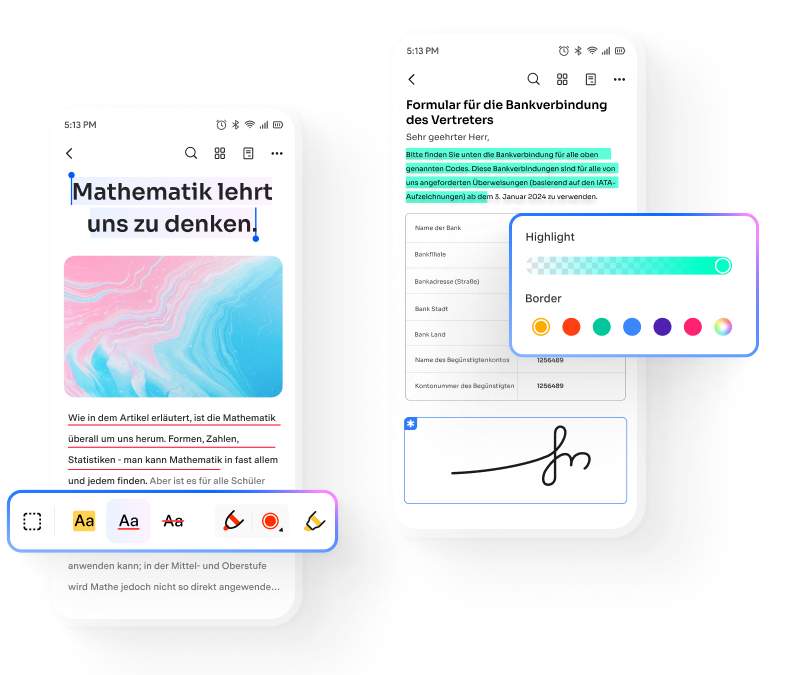
2. Acrobat PDF Editor für Android
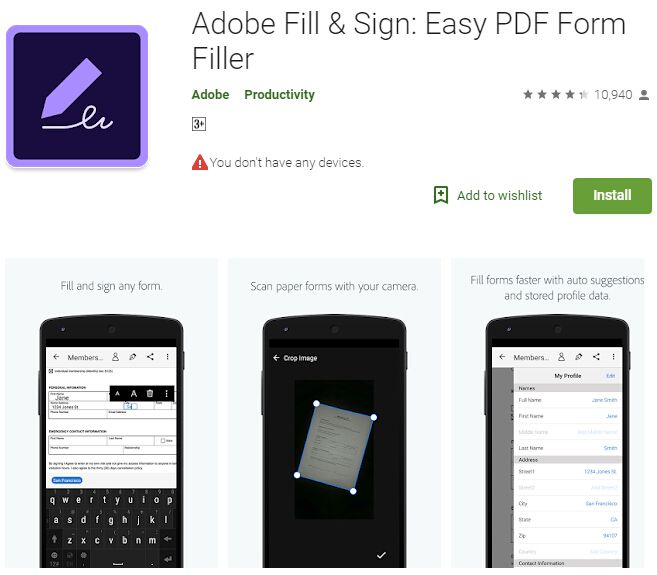
Adobe PDF-Editor braucht keine Einführung, da es eine der beliebtesten Marken im Bereich PDF ist. Es bietet viele PDF-Lösungen auf verschiedenen Plattformen an, einschließlich Android. Die Adobe Fills and Sign App eignet sich gut zum Bearbeiten von PDFs auf Android. Außerdem können Sie die App zum Ausfüllen von Formularen und Textfeldern, zum Unterzeichnen von Dokumenten und zum Hinzufügen von Text zu diesem Dokument verwenden. Das einzige Problem mit der Adobe Fill and Sign App ist die Tatsache, dass sie weniger Anpassungsoptionen bietet, da sie die Farbe nicht anpassen lässt. Dennoch ist es eine der besten Apps zur Bearbeitung von PDF-Dateien auf Android.
Was macht Acrobat zum besten PDF-Editor für Android?
- Es ist eine komplette PDF-Bearbeitungslösung für Android mit der Möglichkeit, PDF-Dokumente zu konvertieren, zu bearbeiten, zu kombinieren, zu signieren und zu teilen.
- Verbinden Sie sich mit Ihren Online-Speicherkonten wie Microsoft OneDrive, Dropbox oder Google Drive, um PDF-Dateien unterwegs zu bearbeiten.
- Teilen Sie PDF-Dateien zur Kommentierung oder Ansicht, und Sie können Aktivitätsbenachrichtigungen für die freigegebenen Dateien erhalten.
3. Foxit PDF-Editor für Android
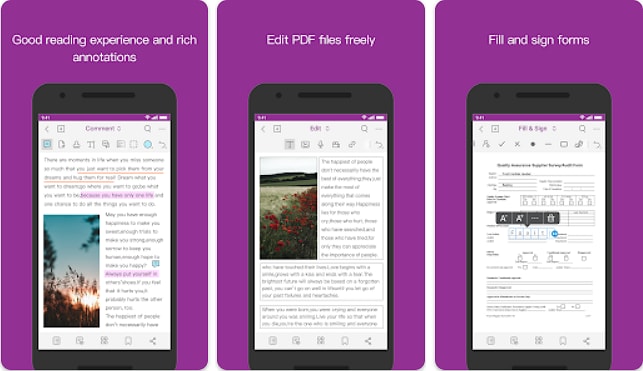
Foxit PDF-Editor ist eine vielseitige und zuverlässige PDF-Bearbeitungs-App für Android, um Text, Bilder und Hyperlinks in PDF-Dateien zu bearbeiten. Neben seinen robusten Bearbeitungsfunktionen glänzt Foxit auch beim Signieren, Kommentieren, Konvertieren und Sichern von PDFs. Sie können handschriftliche Signaturen zu dem PDF hinzufügen und das PDF mit einem digitalen Zertifikat signieren.
Foxit unterstützt 12 verschiedene Sprachen, was es den Benutzern ermöglicht, mühelos durch die Benutzeroberfläche in ihrer bevorzugten Sprache zu navigieren. Egal, ob Sie schnelle Bearbeitungen vornehmen, neue PDFs erstellen oder die Sicherheit von Dokumenten verbessern möchten, der Foxit PDF-Editor ist darauf ausgelegt, diese Aufgaben effizient und mühelos zu bewältigen. Diese leichte und sichere Anwendung arbeitet schnell und führt Aufgaben sofort aus.
Preis: 7-tägige kostenlose Testversion, ab $109.99 /yr.
Was macht Foxit zum besten PDF-Editor für Android?
- Dateien über Wi-Fi teilen, um PDFs auf Ihrem Desktop und Android-Geräten zu bearbeiten.
- Scannen und konvertieren Sie Papierdokumente in PDFs zur Bearbeitung.
- Registerkartenbasierte Dokumentenschnittstelle zum Bearbeiten mehrerer PDFs auf einem Tablet.
4. Xodo PDF-Editor für Android
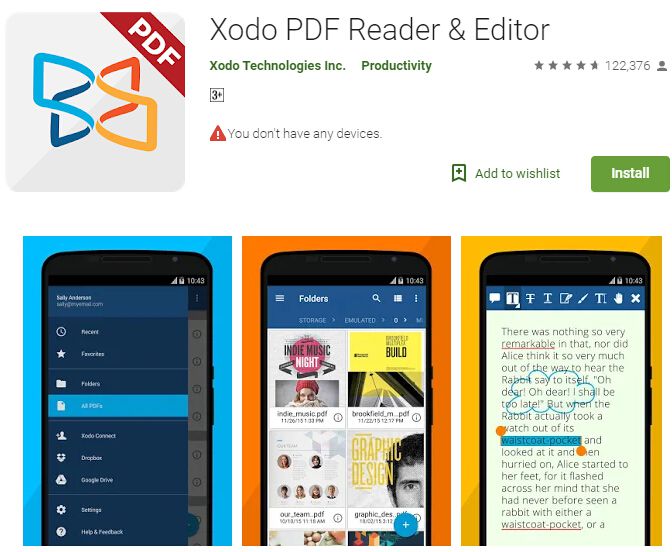
Xodo PDF ist einer der beliebtesten PDF-Editoren für Android-Geräte und einfach im Google Play Store erhältlich. Neben ihrer Funktion als ideale App zum Bearbeiten von PDF-Dateien unter Android bietet sie noch viele weitere interessante Funktionen, die wir an dieser Stelle nicht vernachlässigen sollten. Sie können damit z. B. PDF-Dateien mit Anmerkungen versehen, Ihre PDFs mit Ihrer eigenen Signatur unterschreiben, die Schriftarten Ihrer PDFs anpassen, neue Texte hinzufügen, PDFs hervorheben, unterstreichen und durchstreichen und vieles mehr. Die App ist einfach zu bedienen und beantwortet Ihre Frage, wie Sie PDFs unter Android bearbeiten. Im Anschluss an die Bearbeitung können Sie die Dateien speichern und per Mail oder auf anderen Wegen teilen.
Preis: 7-Tage-Testversion, beginnend ab 108 $ / Jahr.
Was macht Xodo PDF zum besten PDF-Editor für Android?
- Bietet über 30+ Funktionen zum Bearbeiten, Konvertieren, Signieren und Komprimieren von PDFs auf Android-Geräten.
- Nutzen Sie verschiedene Anmerkungswerkzeuge, um PDFs zu kommentieren, und sehen Sie alle Anmerkungen auf einen Blick im Scroll-Modus.
- Unterstützt PDF-Bearbeitung mit S Pen und anderen Stiften.
5. iLovePDF kostenloser PDF-Editor für Android
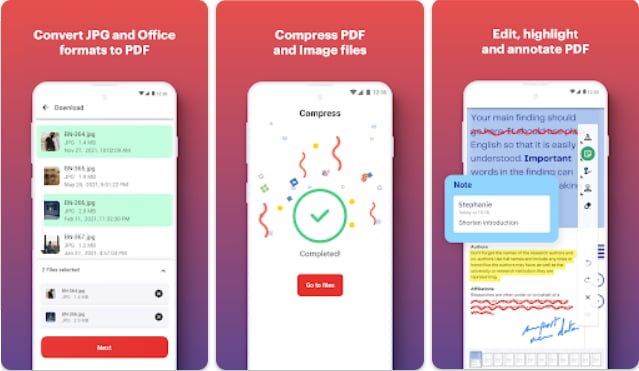
iLovePDF PDF-Editor ist eine benutzerfreundliche Lösung für Android, um PDFs mühelos zusammenzuführen, aufzuteilen, zu komprimieren, zu konvertieren und zu bearbeiten. Die intuitive Benutzeroberfläche der App gewährleistet eine einfache Navigation und ermöglicht allen Benutzern den Zugriff auf alle Funktionen. Der iLovePDF PDF-Editor bietet effiziente Bearbeitungswerkzeuge für Aufgaben wie das Hinzufügen von Bildern und Wasserzeichen, das Hervorheben von Text und das Zusammenführen oder Aufteilen von PDFs. Allerdings kann iLovePDF keinen Text im PDF bearbeiten.
Preis: Begrenzte Dokumentenverarbeitung im Rahmen eines kostenlosen Plans, beginnend ab 48 $ / Jahr.
Was macht iLovePDF zum besten PDF-Editor für Android?
- Konvertieren Sie Ihre PDF-Dateien in bearbeitbare Word-, Excel-, PowerPoint-Dateien und vice versa.
- Fügen Sie Seitenzahlen zu Ihren PDF-Dateien hinzu und ändern Sie Position, Typografie und Größe Ihrer Seitenzahlen.
- Extrahieren Sie Bilder aus PDF-Dokumenten.
6. Kostenlose OfficeSuite PDF-Bearbeitungs-App für Android
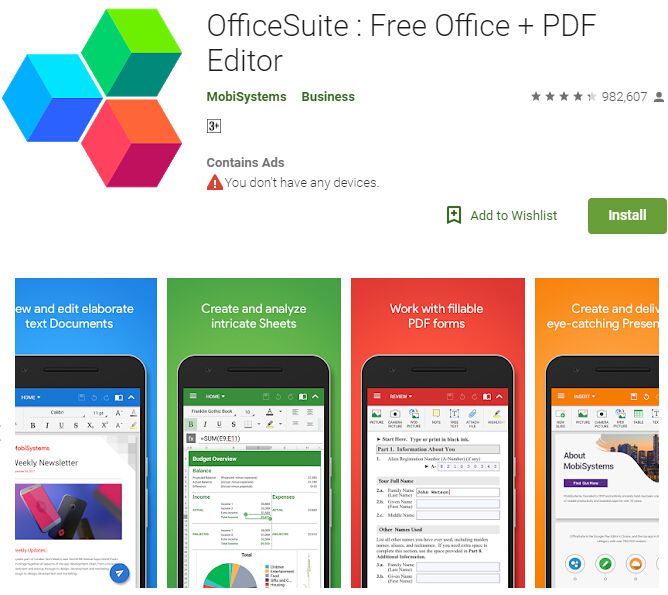
OfficeSuite ist eine weitere im Google Play Store erhältliche App und gilt als eine der besten Apps zum Bearbeiten von PDF-Dateien unter Android. Der Grund: Diese App ermöglicht nicht nur das Bearbeiten von PDF-Dateien, sondern auch das Anzeigen und Bearbeiten von Office-Dokumenten. Das macht die App zu einer absoluten Empfehlung. Beachten Sie jedoch, dass die PDF-Bearbeitungsfunktion von Android beschränkt ist. Möglicherweise reicht sie aber aus, wenn Sie eine praktische App für eine schnelle Bearbeitung benötigen.
Preis: Beginnend ab 39,99 $ pro Jahr.
Was macht OfficeSuite zum besten PDF-Editor für Android?
- Eine leistungsstarke Produktivitäts-App, mit der Sie nicht nur PDFs bearbeiten, sondern auch Aufgaben mit anderen Formaten wie Microsoft Office, Google Docs, OpenOffice und mehr erledigen können.
- Mit ausfüllbaren PDF-Formularen arbeiten.
- Verknüpfen Sie Ihre vorhandenen Google Drive-, OneDrive- oder Dropbox-Konten.
7. SmallPDF Kostenloser PDF-Editor für Android
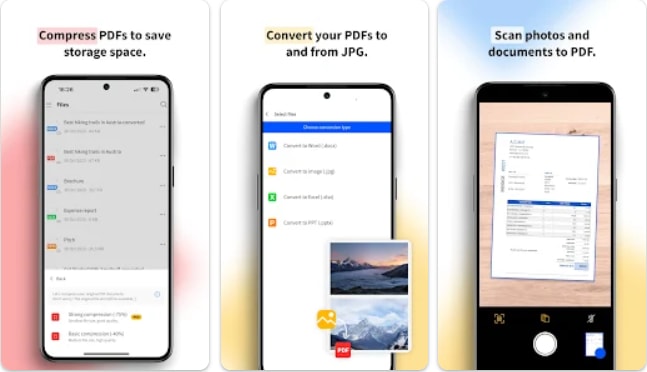
SmallPDF PDF-Editor für Android ist eine funktionsreiche Anwendung, die Ihre PDF-Aufgaben unterwegs vereinfacht. Mit dem PDF-Bearbeitungswerkzeug können Sie PDF-Dateien markieren, zeichnen oder Text hinzufügen. SmallPDF kann jedoch den vorhandenen Text in Ihren PDF-Dateien nicht bearbeiten.
Eine seiner herausragenden Funktionen ist die Komprimierung von PDF-Dateien, mit der Sie die Dateigröße ohne Qualitätsverlust reduzieren können. Es eignet sich ideal, um Ihre PDF-Dateien für den Austausch und die Speicherung mit begrenzter Speicherkapazität kleiner zu machen. Egal, ob Sie es mit großen Dateien zu tun haben oder einfach Platz sparen möchten, SmallPDF bietet Ihnen mit seiner herausragenden Komprimierungsfunktion eine Lösung.
Preis: Ab $108 / Jahr.
Was macht SmallPDF zum besten PDF-Editor für Android?
- Zwei Komprimierungsmodi: Basis-Komprimierung zur Verringerung der Dateigröße um 40% und starke Komprimierung zur Verringerung der Dateigröße um 75%.
- Konvertieren Sie PDF in Word, Excel, JPG oder umgekehrt.
8. Write on PDF - Kostenloser PDF-Editor für Samsung
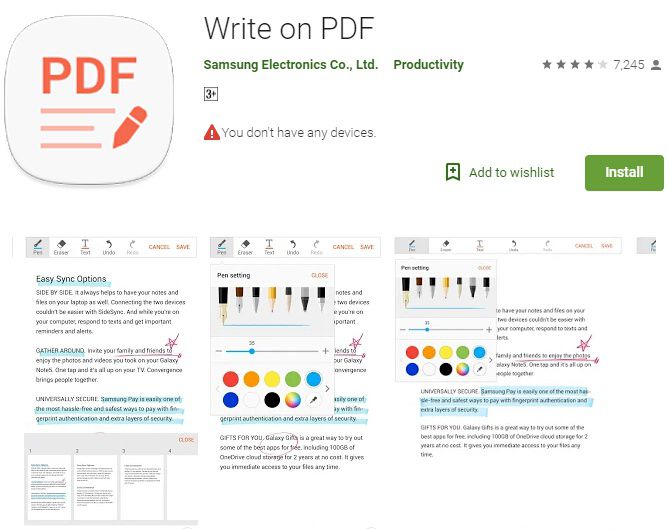
Write on PDF vervollständigt die Liste der besten App zum Bearbeiten von PDF unter Android, da sie einige praktische Funktionen bietet. Beachten Sie dabei jedoch unbedingt, dass Sie mit dieser App lediglich Kommentare zu PDFs hinzufügen können. Sie können den Originaltext nicht ändern. Diese praktische App ist im Google Play Store verfügbar.
Die oben aufgeführten Apps sind hierbei nicht die einzigen Apps zum Bearbeiten von PDFs unter Android, insgesamt gelten sie jedoch als die besten. Sie können auch weitere PDF-Bearbeitungs-Apps unter Android ausprobieren, die oben aufgeführten bieten jedoch optimale Funktionen. Sie sollten Sie also unbedingt auf Ihr Android-Gerät herunterladen.
Preis: Kostenlos.
Was macht Write on PDF zum besten PDF-Editor für Android?
- Ermöglicht es Ihnen, Notizen auf PDFs mit einer Vielzahl von Stiften und Werkzeugen zu machen.
- Vollständig kostenloser PDF-Editor für Android.
Teil 2. So wählen Sie den geeignetsten PDF-Editor für Android aus (mit Vergleichstabelle)
| Produktmerkmale | PDFelement für Android | The Acrobat | The Fox | Xodo PDF | iLovePDF | OfficeSuite | The Small PDF | Write on PDF |
| Pdf-Dateien bearbeiten | ||||||||
| Pdf-Dateien anzeigen | ||||||||
| Anmerkungen und Kommentare | ||||||||
| Pdf-Dateien erstellen | ||||||||
| Formulare ausfüllen und unterzeichnen | ||||||||
| Seite Management | ||||||||
| KI-Leistung | ||||||||
| Hinzufügen von Wasserzeichen, Kopfzeilen und Fußzeilen |
Warum PDFelement wählen?
PDFelement zeichnet sich durch Funktionen wie seine benutzerfreundliche Oberfläche aus, mit der selbst Anfänger PDFs problemlos bearbeiten, kommentieren oder organisieren können. Der Liquid-Modus verbessert das Leseerlebnis auf kleineren Bildschirmen erheblich und vermittelt das Gefühl, als würden Sie durch ein eBook blättern. Für fortgeschrittene Benutzer machen Tools wie Kennwortschutz, Dateizusammenführung und einfaches Bearbeiten von Anmerkungen die Verwaltung großer Dateien zum Kinderspiel. Und schließlich ist PDFelement erschwinglich und bietet robuste Premium-Funktionen ohne die hohen Abonnementgebühren von Konkurrenten wie Adobe oder Smallpdf.
Teil 3. Android: PDF bearbeiten - So einfach und effizient
Schritt 1. Kostenloser Download eines PDF-Editors für Android
Laden Sie die PDFelement Android-App aus dem Google Play Store herunter und installieren Sie sie.
 G2-Wertung: 4.5/5 |
G2-Wertung: 4.5/5 |  100 % Sicher |
100 % Sicher |Schritt 2. Öffnen Sie PDF-Dateien von einem Android-Gerät
Öffnen Sie die PDFelement-Android-App. Tippen Sie einfach auf "Dateien" > "Auf diesem Gerät". Hier werden die verfügbaren PDFs auf Ihrem Gerät angezeigt. Sie können auch PDF-Dateien aus Google Drive zum Bearbeiten öffnen.
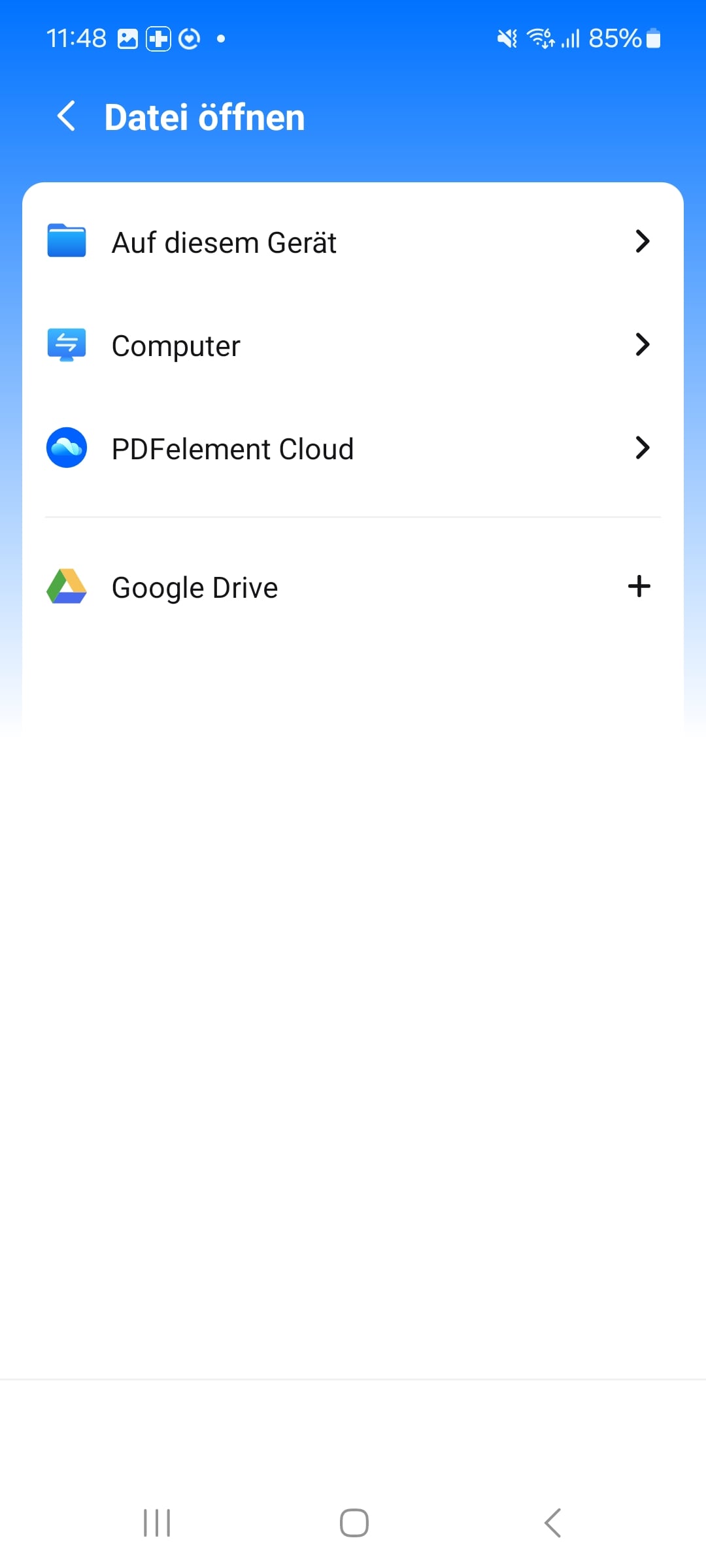
Schritt 3. Bearbeiten Sie PDF auf Android mit Leichtigkeit
Jetzt können Sie Werkzeuge in PDFelement verwenden, um den PDF-Text zu bearbeiten, Anmerkungen zu machen, PDFs zu signieren, PDF-Seiten zu drehen/hinzuzufügen/löschen, Passwörter zum Verschlüsseln von PDFs hinzuzufügen und mehr.
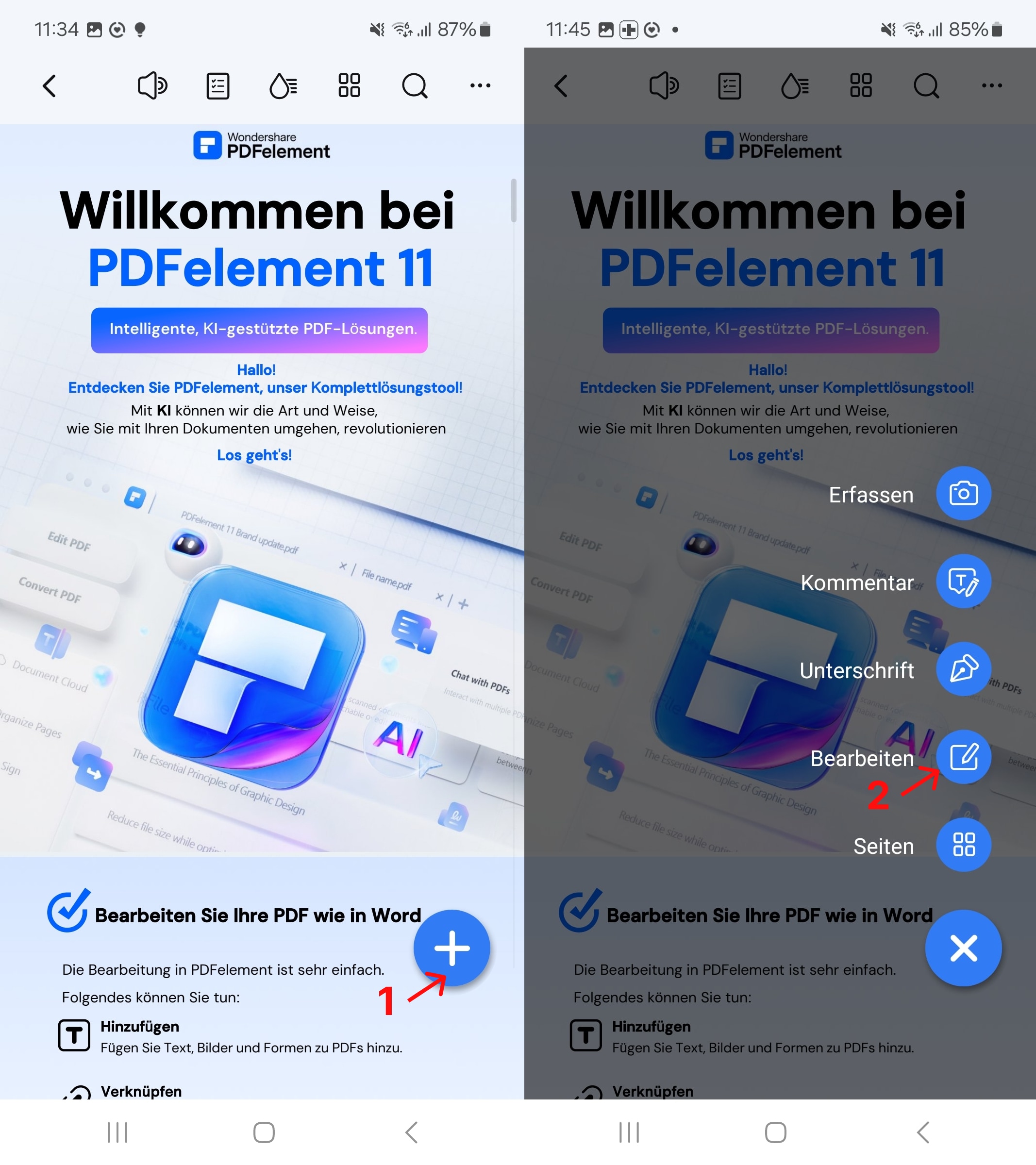
- PDF bearbeiten: Tippen Sie auf das "+" Symbol auf der Hauptoberfläche und wählen Sie "Bearbeiten" aus der Popup-Liste aus. Jetzt können Sie den vorhandenen Text bearbeiten oder neuen Text zum PDF hinzufügen.
- PDF kommentieren: Wählen Sie "Kommentar", um Kommentare, Formen, oder Hervorhebungen und Unterstreichungen zum PDF hinzuzufügen.
- PDF-Seiten organisieren: Tippen Sie auf "Seiten", um verschiedene Optionen zum Hinzufügen oder Löschen von Seiten, Extrahieren von Seiten oder Neuanordnen Ihrer Seiten aufzurufen.
- PDFs signieren: Tippen Sie auf "Unterschreiben", um eine Unterschrift hinzuzufügen.
- PDF schützen: Tippen Sie auf die drei Punkte in der oberen rechten Ecke und wählen Sie in der Popup-Liste "Passwort festlegen" aus, um das PDF vor der Ansicht zu schützen.
- Zusammenfassen, Korrekturlesen und Übersetzen von PDF mit KI: Wählen Sie einen beliebigen Text in der PDF aus, tippen Sie auf die drei Punkte in der Symbolleiste und wählen Sie eine AI-Funktion aus dem Dropdown-Menü aus.
Häufig gestellte Fragen
F1. Ist die PDF-Bearbeitung auf Android kostenlos?
Ja, viele der vorgestellten Apps bieten kostenlose Funktionen an, z. B. PDFelement für Android mit einer kostenlosen Testversion. Für erweiterte Tools können kostenpflichtige Versionen erforderlich sein.
F2. Ist Adobe Reader kostenlos für Android?
Sie können es kostenlos aus dem Google Play Store herunterladen und installieren. Es ist jedoch zu beachten, dass einige Funktionen, wie z.B. die Erstellung von PDF-Dateien oder die Bearbeitung von PDF-Dateien, nur in der kostenpflichtigen Version von Adobe Acrobat für Android verfügbar sind.
F3. Welche Funktionen sind wichtig für die PDF-Bearbeitung auf Android?
Wichtige Funktionen umfassen Textbearbeitung, Umwandlung, Annotationen und Kompression. PDFelement für Android ist die perfekte Lösung für alle, die ihre PDF-Dokumente unterwegs bearbeiten möchten. Mit diesen Funktionen bietet es alles, was Sie für eine nahtlose und effiziente PDF-Verwaltung benötigen. Probieren Sie es aus und erleben Sie die Vielseitigkeit direkt auf Ihrem Android-Gerät!
 G2-Wertung: 4.5/5 |
G2-Wertung: 4.5/5 |  100 % Sicher |
100 % Sicher |Fazit
Zusammenfassend gibt es viele Möglichkeiten, PDFs auf Android zu bearbeiten. Es gibt verschiedene Apps wie PDFelement, das Ihnen helfen kann, PDFs zu bearbeiten, zu konvertieren und zu organisieren. Wenn Sie Fragen haben oder weitere Unterstützung benötigen, zögern Sie nicht, uns zu kontaktieren. Wir helfen Ihnen gerne weiter und unterstützen Sie bei der Bearbeitung Ihrer PDFs auf Android. Laden Sie jetzt die beste PDF-Bearbeitungs-App für Android herunter und beginnen Sie, Ihre PDFs zu bearbeiten!
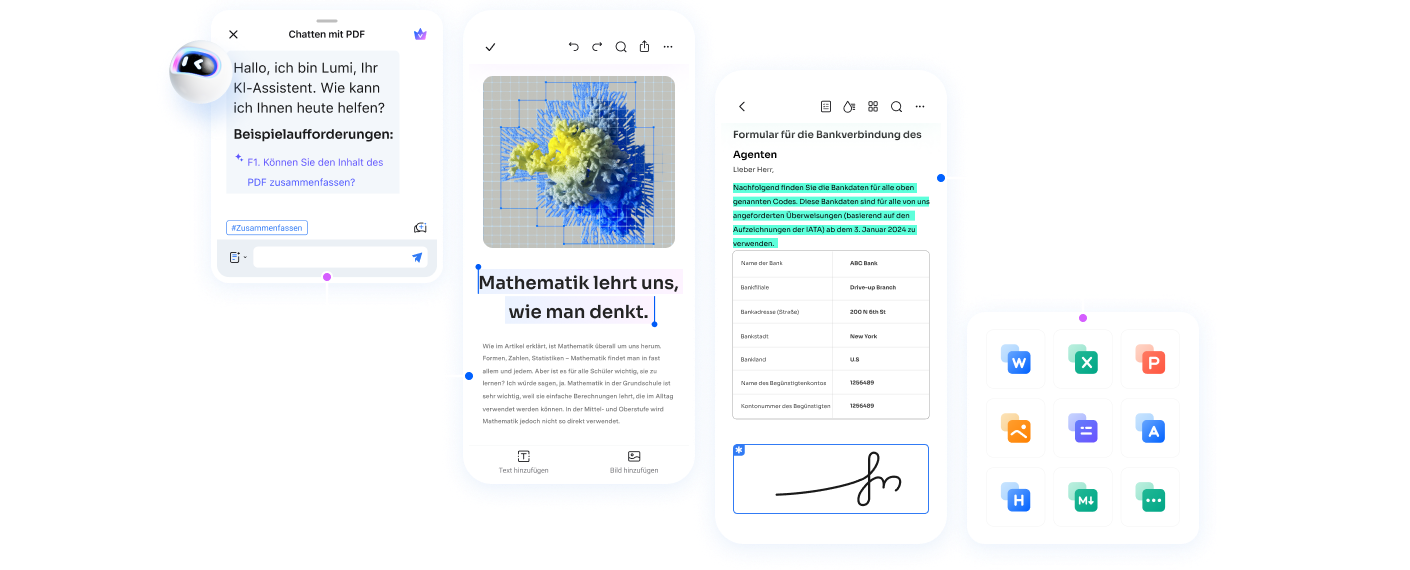



Noah Hofer
staff Editor
Kommentar(e)